TPLINK无线路由器网速怎么设置?路由器网速越来越慢是什么原因?
TPLINK无线路由器设置网速:
TPLINK无线路由器应该是目前比较常用的一种无线路由器了,就以它为例做下详细的介绍吧。首先在地址栏填写无线路由器的地址。
然后输入对应的用户名和密码,当进入到路由器的操作界面后,操作地址和默认的用户名和密码都可以在无线路由器的底部找到,如果不清楚的话可以看下下图。
来到无线路由器配置界面,我们先来点击“DHCP服务器”选项,在这里我们可以设置所有可以上网IP地址段,想要详细了解有哪些IP地址正在被使用,我们可以点击“客户端列表”,这里详细的记录了所有正在使用这个路由器上网的IP地址和对应的电脑信息。
然后我们来到“IP带宽控制”选项,我们首先要勾选“开启IP带宽控制”,否则不能进行下面的操作,然后选择带宽线路和填写带宽大小,这些都要如实填写,如果自己不清楚的话,可以打电话咨询宽带供应商。
接着我们就可以来设置网速了。首先是填写IP地址段,通过刚才查看“DHCP服务器”选项,我们了解到了可供上网总的IP地址段和已经使用路由器上网的IP地址,想要限制某段的IP地址只需要填写起始和结束的位置即可,如果想要限制单个,填写相同的起始和结束位置即可(效果未测)。
然后我们就需要选择模式,TPLINK的模式一共有两种,一种是“限制最大带宽”,一种是“保证最小带宽”,我们可以根据需求自行选择这两种模式的其中之一,但是有一点要注意的是如果为同一个IP地址段设置最大带宽和最小带宽的时候一定要符合逻辑,否则规则可能不能生效。
然后我们便可以在“带宽大小”选项中填写想要限制最大带宽或者保证最小带宽的数值,单位是Kbps,备注吗如果有需要就填写。
没有的话可以不填,最后千万不要忘记勾选“启用”,否则你填写的规则是不会生效的,最后我们只需要点击“保存”即可完成网速的限制。
并非所有的无线路由器都有带宽控制的功能,如果没有的话,就不能使用无线路由器来设置上网速度了。即使存在“带宽控制”功能,设置的内容也不一样。
像是TENDA,设置的就是上传和下载的速度,而且还可以填写区间速度。不管哪种路由器,设置的方法都是大同小异,所谓一理通百理明,相信其他的无线路由器也不会难道大家的。

1)宽带接入的带宽大小。 如果说接入的带宽是1M,但使用的人数达到了2人以上,而且中间还有人看视频、电影,开启了迅雷、bps、快车、电炉、旋风等下载软件将必然导致上网速度变慢。
2)网关上是否有进行过带宽设置。 如IP带宽控制,设置的带宽过小,出现网速很慢。将网关上设置都去除后,网速是否恢复正常。
3)局域网内电脑是否中毒(如蠕虫病毒) 如果局域网内有电脑中毒,你可以在电脑上安装杀毒软件,并将杀毒软件升级到最新版本,对电脑进行全盘杀毒。同时,计算机也要及时升级、安装系统补丁程序,同时卸载不必要的服务、关闭不必要的端口,以提高系统的安全性和可靠性。
4)线路问题导致网速变慢单机进行拨号上网的时候,请尝试不通过网关,网速是否正常。若单机上网的时候,仍然很慢,则有可能是线路的问题。
5)系统资源不足(如CPU的使用率过高) 您可能加载了太多的运用程序在后台运行,请合理的加载软件或删除无用的程序及文件,将资源空出,以达到提高网速的目的。如:CPU非常繁忙的工作,会直接影响网络和计算机速度。
6)网络自身问题 您想要连接的目标网站所在的服务器带宽不足或负载过大。处理办法很简单,请换个时间段再上或者换个目标网站。
7)系统使用时间过长 开机很久后出现的网速突然减慢,不妨重新启动看看能不能解决问题。
8)防火墙的过多使用 防火墙的过多使用也可导致网速变慢,处理办法不卸载下不必要的防火墙只保留一个功能强大的足以。
推荐
-
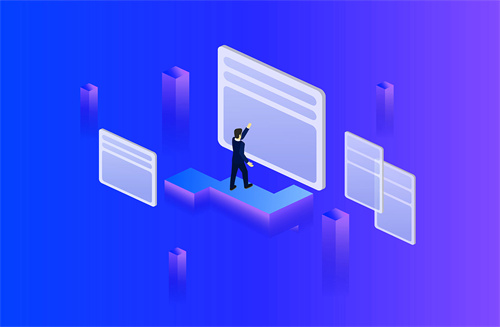
-
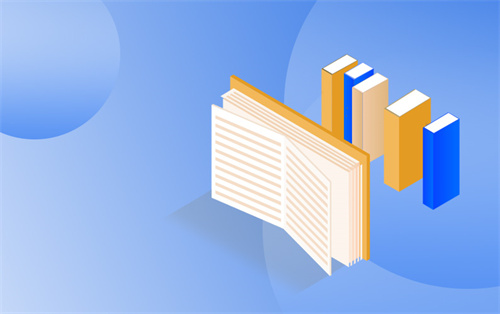
-
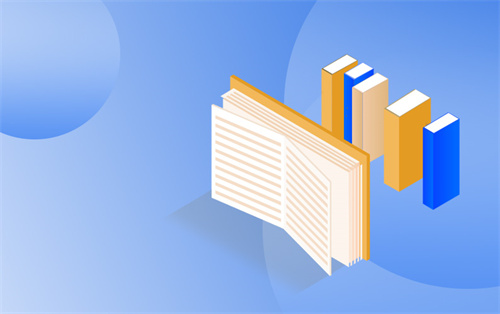
-

-
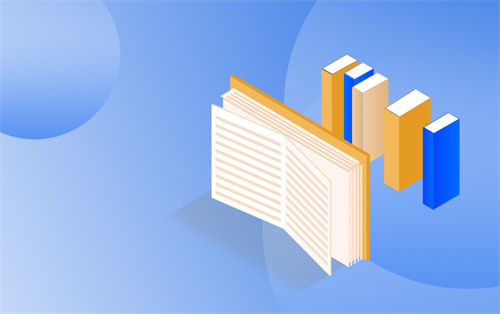
-

-

-

-

-

-

-
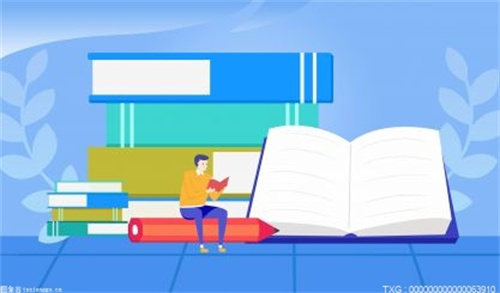
-

-
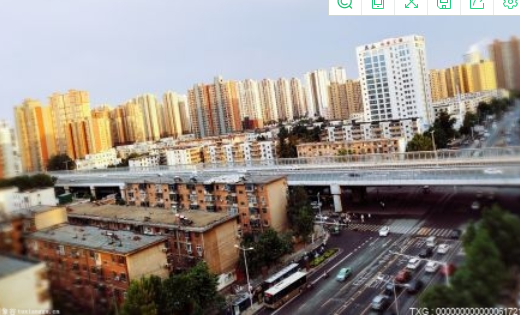
-

-
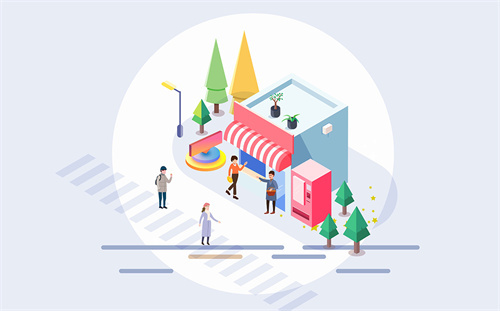
-

-

-

-

-

-

-

-

-

-

-

-

-

-

-

-
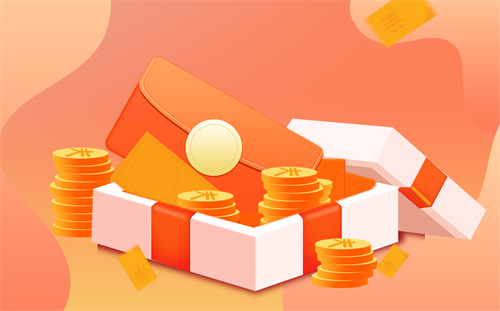
-

-
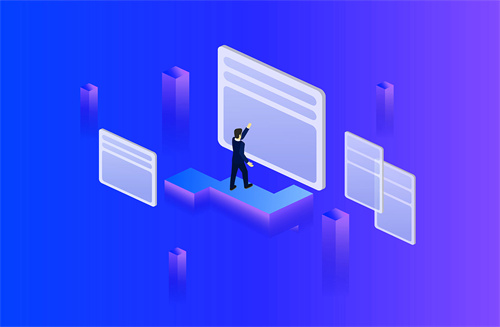
-

-

-

-

-

-

-
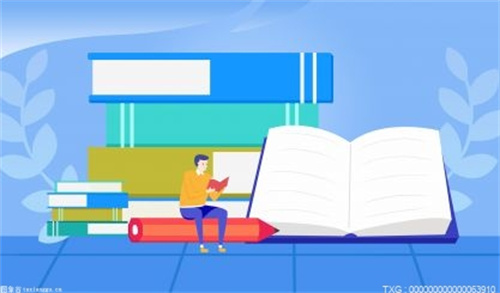
-

-

-

-

-

-

-

-
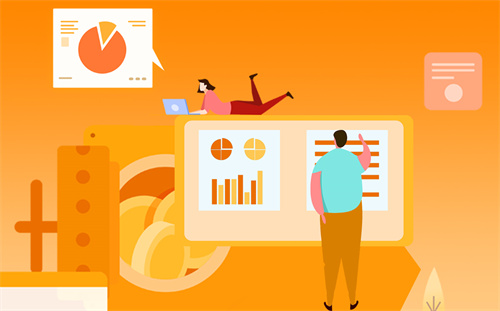
-

-
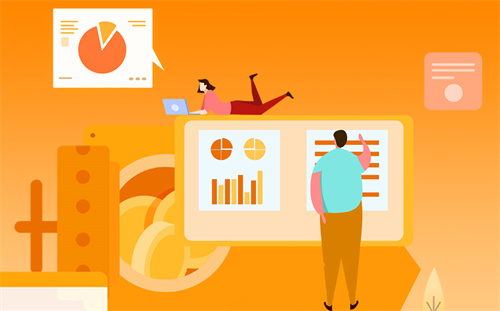
联想发布2022款R9000K笔记本 搭载16英寸屏幕刷新率最高240Hz
今天,联想拯救者官方发布微博表示对A,马上就来,并打上了R9000X和R9000K的话题标识,暗示2022款R9000X...
来源: -

-

-

-

iQOO10Pro今天正式首销 业界第一款搭载微云台的骁龙8+机型
今天,iQOO预告iQOO 10 Pro将于明天正式首销,起售价4999元(8GB+256GB)。该机的看点之一是影像,它...
来源:
财富更多》
-

性价比最高的骁龙870平板 realmePad本月发布
今天,博主@数码闲聊站爆料,realme Pa...
-
市场监管总局:公布2022年国家计量比对项目 涉及食品安全、生物制药等领域
市场监管总局:公布2022年国家计量比对...
-
调动更多金融“活水” 纾困滋养小微企业发展
调动更多金融“活水”纾困滋养小微企业...
-
网络市场监管与服务示范区创建办法实施 助力网络经济发展
网络市场监管与服务示范区创建办法实施...
-
市场监管总局:网络市场监管与服务示范区创建管理办法发布实施
市场监管总局:网络市场监管与服务示范...
动态更多》
热点
- 百事乐推新机PhoneX14ProMax 后摄缝合小米苹果之长
- 小米胶囊耳机Pro今日正式发布 内置高灵敏度麦克风贴合人体耳道设计
- 米家恒温电水壶2正式发布 支持一键烧开或直接加热至保温温度
- 小米超大杯新机入网 搭载高通骁龙8+处理器支持120W快充
- 联想motoX30Pro售价突破3000元 首发2亿像素
- 道格推出新机S89Pro 电池容量达到12000mAh超600小时待机
- iQOO10将于7月26日正式发售 起售价3699元
- 三星GalaxyZFold4价格曝光 内屏采用屏下摄像头方案
- 索尼推出新款长续航无线线蓝牙耳机 充电10分钟畅听1小时
- 努比亚Z40SPro7月26日开卖 配备潜望式长焦镜头的骁龙8+旗舰
- 百事乐推新机PhoneX14ProMax 后摄缝合小米苹果之长
- 小米胶囊耳机Pro今日正式发布 内置高灵敏度麦克风贴合人体耳道设计
- 米家恒温电水壶2正式发布 支持一键烧开或直接加热至保温温度
- 小米超大杯新机入网 搭载高通骁龙8+处理器支持120W快充
- 联想motoX30Pro售价突破3000元 首发2亿像素
- 华硕无双笔记本秒杀促销中 高能轻薄本带来超能的轻薄体验
- 小米发布智能家庭屏6 搭载全新MIUIHome系统实现全屋智能一机中控
- 荣耀智慧屏X3i今日正式开售 全系支持DC调光让用户有更佳的观看体验
- 每日报道:阿里巴巴寻求将香港增加为主要上市地,预期将于年底前生效
- 广汽本田全新紧凑型SUV致开启预售 配备全新样式三辐式多功能方向盘
- 一加正式官宣将推出一加AcePro 搭载新一代骁龙8+处理器
- 当前讯息:渣打称若美联储本周仅加息75个基点,金价可能止跌回升
- 全球今头条!财报前瞻 | Alphabet广告业务疲软 云业务能否扛起增长大旗?
- 全球时讯:欧洲天然气成惊弓之鸟 分析师称价格高烧将持续数年
- 全球简讯:A股异动:新冠药物板块高开低走,首个国产新冠口服药获批上市
- 当前看点!国家能源局要求增加油气上游投资!油服行业有望受益于行业复苏
- 天天时讯:俄气消减对欧洲供应,天然气大涨5%,油价走高2%
- 当前要闻:高温推动美国天然气价格涨超5% 美股天然气板块走高
- 每日快讯!美国股市涨跌不一;截至收盘道琼斯工业平均指数上涨0.28%
- 天天播报:大难临头各自飞?波兰拒绝与其他欧盟国家共享天然气
- 世界新资讯:英国股市上涨;截至收盘Investing.com 英国 100上涨0.42%
- 每日热点:乌克兰官员:希望本周开始恢复粮食出口 农业产业面临生死存亡
- 世界速递!通胀逼迫民众改变消费模式!沃尔玛下调二季度和全年利润指引
- 每日热闻!蔡嵩松首次尝试“走出舒适区”失败?卖空半导体收获半年度业绩垫底
- 全球速递!Moffett Nathanson:上调动视暴雪(ATVI.US)评级至“跑赢大盘” 股价有20%折价存投资机会
- 全球新消息丨箩筐技术(LKCO.US)正式签约基于智能网联的车辆(船舶)自动驾驶项目
- 当前快播:新能源汽车轮胎要“特供” 市场洗牌技术赶超外资大牌 国产轮胎有望错道超车
- 天天百事通!大摩警告:美股业绩预期可能一调再调 别押注美联储何时暂停加息
- 关注:高盛:会有更多美股财报弱于预期 这些股票风险最高
- 科技引领未来,智能化互联体验,这款凯迪拉克太用心了吧
- 天天快资讯丨加税降通胀?美国前财长萨默斯呼吁加税!
- 错过后悔的车!这款凯迪拉克实力好过奥迪,颜值更是绝杀
- 热门:汇丰银行7月25日外汇快讯:关注欧元区消费者信心
- 每日观点:盘前异动:飞利浦股价大跌10%,公司下调全年业绩指引
- 环球聚焦:国际金价总体持稳,FED决议前多空避免大打出手
- 每日速讯:法国呼吁节能:将禁止商店开空调时敞着门 夜间不准使用照明广告
- 每日消息!国际油价跌逾1%,供需暂时趋于宽松,但此举将引发反作用
- 【世界新视野】腾讯视频号变现加速!机构:或将带来超370亿年收入
- 热消息:经济放缓利好美股?机构:风险市场已经恢复了冷静
- 天天资讯:7月25日美原油交易策略:供需两端利空压制,油价剑指90关口?
- 看热讯:明晚国内油价或“三连降”!部分地区95号汽油有望重回“8元时代”
- 速递!韩国央行多次加息仍不够 多个数据预示韩元或进一步贬值
- 无线路由器的ip地址忘了该怎么办呢 无线路由器密码怎么重新设置
- 路由器要怎么连接台式电脑呢?路由器连接不上是什么原因
- 无线路由器连接上但不能上网该怎么办?无线网卡搜索不到网络信号
- 网友点评:Haylou GST手表值得买吗?
- 无线路由器要怎么使用呢 无线路由器连接上但不能上网怎么办
- 无线路由器不稳定该怎么解决呢?无线路由器不稳定老是掉线怎么办?
- 无线路由器信号要怎么隐藏呢?路由器信号隐藏了怎么连接?
- 路由器重启后不能上网该怎么办呢?路由器重启和断电有什么区别
- 光猫怎么桥接无线路由器呢?无线路由器网速慢怎么调快?
- 水星迷你路由器AP模式要怎么设置呢?水星迷你路由器怎么设置无线网络?
- 无线路由器怎么限制别人网速呢?无线路由器网速慢怎么调快?
- 路由器能限制网速吗? 路由器指示灯闪烁是怎么回事?
- 路由器上的指示灯都有什么含义呢?路由器指示灯闪烁是怎么回事?
- 电脑连接路由器后网速变慢是怎么回事呢?无线路由器桥接和中继的区别
- 无线上网连接受限制该怎么办呢 无线上网连接不上怎么办呢?
- 路由器和交换机的区别是什么?路由器的管理员密码怎么查?
- 路由器设置好了不能上网该怎么办呢 路由器设置的管理员密码是什么
- 路由器无线信号不稳定该怎么解决呢?路由器无线信号放大模式有什么用?
- 飞鱼星路由的接口类型有哪些呢?飞鱼星路由器怎么桥接路由器?
- 无线路由器要怎么保养呢?无线路由器桥接和中继的区别是什么?
- 智能路由器是什么?智能路由器和普通路由器的区别是什么?
- 无线路由器无线信号要怎么加密呢?无线路由器密码怎么重新设置
- 路由器CPU利用率过高要怎么解决呢 路由器cpu占用高的原因是什么?
- 菲鹏生物艾枫博士:超快速PCR平台,开启诊断模式创新“加速键”
- 无线路由器要怎么无线桥接呢?无线路由器桥接和中继的区别
- 小米路由器要怎么控制家电呢? 小米路由器怎么恢复出厂设置
- 路由器密码要怎么恢复呢 路由器密码忘了怎么找回密码?
- 宽带路由器上网速度该怎么提升呢?宽带路由器功率多少瓦?
- 路由器的网络管理功能是什么?路由器网络管理网址是多少?
- 无线路由器要怎么桥接呢 路由器桥接会影响网速吗
- 路由器设置LSP时需要注意什么呢 路由器设置上网方式怎么选择
- 路由器PPPOE拨号失败的原因是什么?路由器拨号上网连不上该怎么办呢
- 家里两个路由器要怎么安装呢?路由器安装在家里什么位置好
- 无线路由器死机要怎么解决呢?路由器死机是什么状况
- 路由器上不了网的原因是什么呢?路由器接入光猫怎么没有网络呢?
- 路由器交换机密码忘了怎么办呢 路由器交换机的区别是什么
- 无线路由器信号要怎么加强呢?路由器信号不稳定是什么原因?
- 路由器升级遇到问题该怎么解决呢?路由器固件怎么虚拟机运行?
- 无线路由器怎么防蹭网呢?无线路由器连接上但不能上网?
- 路由器经常丢包该怎么办呢?路由器丢包率多少正常呢?
- 腾达路由怎么设置有线优先呢?腾达路由器的ip地址是什么?
- 无线网络忘记密码该怎么找回呢?无线网络信号差怎么解决呢?
- 无线网络忘记密码该怎么找回呢?无线网络信号差怎么解决呢?
- 腾达路由器的使用技巧有哪些呢?腾达路由器的ip地址是什么呢?
- 笔记本搜不到路由信号该怎么办呢?笔记本电脑没有声音是怎么回事?
- H3C路由器经常掉线是怎么回事儿呢?h3c路由器怎么登录管理界面呢?
- 硬路由和软路由是什么呢?硬路由接软路由要怎么配置?
- 一加AcePro官宣定档8月3日 搭载高通骁龙8+旗舰处理器
- 努比亚Z40SPro明天首销首发 独家定制35mm焦距镜头
- MIUI14支持机型名单曝光 多达上百款机型老机型将无缘
- 一加10T将于8月发布 砍掉了经典的三段式按键
- 联想17.3英寸带鱼屏笔记本发布 支持4096级压感笔支持10点触控
- 戴尔新款G16正式上架 机械键盘成本就高达1500元
- 怪物猎人最新作天堂首次亮相 将登陆PS和Xbox平台
- motoX30Pro出厂充电头曝光 支持125W的超级闪充
- 吉利星越L插电混动版谍照曝光 最大续航1300km综合油耗4.3L
- 荣耀平板8正式发布 12英寸护眼大屏屏幕边框只有7.2mm
- 道格推出新机S89Pro 电池容量达到12000mAh超600小时待机
- iQOO10将于7月26日正式发售 起售价3699元
- 三星GalaxyZFold4价格曝光 内屏采用屏下摄像头方案
- 索尼推出新款长续航无线线蓝牙耳机 充电10分钟畅听1小时
- 颜值超高有内涵,这款2022款瑞虎3x和年轻人最“对味”
- 努比亚Z40SPro7月26日开卖 配备潜望式长焦镜头的骁龙8+旗舰
- iPhone14Pro系列后摄模组曝光 将采用4800万像素主摄
- 王者荣耀新版姜子牙上线体验服 等级可以升到25级
- 暗黑破坏神不朽安装量已经突破2000万 国服下周一上线
- 微信崩了冲上热搜第一 官微火速回应称部分功能发生故障已经恢复中
- 联想正式宣布笔记本新品7月25日开启预售 支持120Hz高刷
- 全球视点!恒生科技指数开盘跌近2%,蔚来、小鹏汽车、理想汽车领跌
- 每日热议!拜登新冠病症追踪:极可能感染BA.5 目前主要是喉咙痛
- 瑞虎5x PLUS上新了!与功夫熊猫搞事情,看来上市不远了
- 全球最资讯丨美联储本周决议恐限制黄金涨幅,1750美元是关键阻力位!
- 全球通讯!英为财情市场速递:绑好安全带!美联储利率决议携手大科技股财报来袭
- 速递!C919取证工作正式进入收官阶段 国产大飞机“御风而起”
- 当前速看:国内成品油价格或迎“三连跌”,95号汽油能重回“8元时代”吗?
- 世界简讯:动力电池退役规模5年将大增近6倍 回收市场行业规模达1600亿元
- 今日报丨连签两份电池回收协议!动力电池回收龙头全球化扩充产业版图,产能闲置风险却不得不防?
- 世界微速讯:一周机构调研追踪|水羊股份获190家机构调研 四大明星私募调研当升科技
- 当前关注:角逐英国首相 两位候选人同时祭出绝招:打击非法移民
- 勇攀高峰| 韩宏伟携高管出席海银财富分支庆典
- 【天天报资讯】半年报同比最高预降七成!400亿疫苗龙头计提相关资产减值|盘后公告集锦
- 资讯:俄乌达成运粮协议 粮食危机有望缓解?业内人士:别高兴太早
- 速读:俄乌达成运粮协议 食品危机有望缓解?业内人士:别高兴太早






